Как да промените настройките по подразбиране за Google акаунт

Ползвате многобройни Google акаунти на Android и PC и не знаете как да промените основния Google акаунт? Прочетете, за да научите секретните стъпки.
Когато видите снимки на места, които сте посетили, когато сте били дете, вие сте шокирани колко много се е променило мястото. Но има моменти, когато тези места дори не съществуват. Е, ако това заведение за бургери в ъгъла на вашето основно училище се е променило или вече го няма, можете да се обзаложите, че земята също се е променила.
Благодарение на Google Earth можете да се върнете назад във времето и да видите колко много се е променила Земята. Може би няма толкова много зелено, както преди 20 години, и искате да се възхищавате колко здрава е била нашата планета. Добрата новина е, че е възможно. Все пак някои може да го сметнат за неудобно, защото трябва да изтеглите Google Earth за компютър, за да използвате тази функция.
Чудили ли сте се някога как е изглеждал кварталът ви преди да се родите? Разбира се, можете да помолите родителите си за снимки, но можете да го видите от съвсем различен ъгъл благодарение на Google Earth. Първо, ще трябва да изтеглите Google Earth Pro за PC или Mac, за да започнете да се наслаждавате на тази функция.
След като процесът на изтегляне приключи, отворете файла. В горния ляв ъгъл въведете адреса за област, която искате да видите. Google Earth ще ви покаже как изглежда тази област сега, но за да видите как е изглеждала преди години, щракнете върху иконата на часовник със стрелката, сочеща назад.
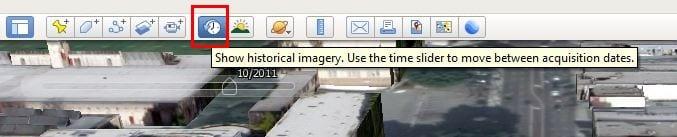
След като поставите курсора върху иконата, ще видите думите Показване на исторически изображения по-долу. Кликнете върху него и точно под иконата на часовника ще се появи плъзгач за време. Годината ще се покаже точно над плъзгача. Докато използвате плъзгача, ще видите на коя година ще кацнете. Веднага след като пуснете плъзгача, ще видите как картата се променя, за да ви покаже каква е била тази област през годината, която сте избрали.
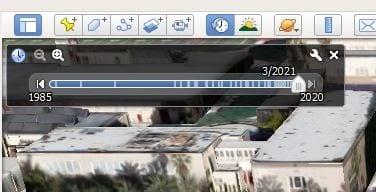
Не се учудвайте, ако избраната от вас област няма исторически изображения. Не е наличен за всички области. Например, искали ли сте някога да видите как е изглеждал районът на Холивуд през 80-те?
Благодарение на Google Earth, пътуването в миналото е забавен инструмент, който да ви помогне да прекарате времето. Или може да ви помогне с училищен проект. Просто използвайте плъзгача до годината, която ви интересува. След това можете да тръгнете. Погледнах района, в който израснах, и видях как изглеждаше през 80-те.
Ползвате многобройни Google акаунти на Android и PC и не знаете как да промените основния Google акаунт? Прочетете, за да научите секретните стъпки.
Променете търсещата машина по подразбиране в Opera за Android и се насладете на предпочитаните си опции. Открийте най-бързия начин. Променете търсещата машина, която браузърът Opera за Android използва, с тези лесни стъпки.
Научете как да изключите Google Assistant стъпка по стъпка, за да се чувствате по-малко шпионирани и да възстановите контрола върху вашето устройство.
Научете как да управлявате популярните търсения в Google и да подобрите личната си продуктивност с нашите лесни за следване инструкции.
Ако изпитвате проблеми с вашите видео емисии, докато използвате Google Hangouts, тогава трябва да следвате някои от стъпките за отстраняване на неизправности от това ръководство.
Загубен съм без моите списъци - и моите календари. Google Календар спаси живота ми повече пъти, отколкото мога да преброя. Добавям абсолютно всичко там:
Google Photos направи своя дебют през май 2015 г. Оттогава се наслаждавате на безплатно неограничено съхранение на снимки и видео. Вероятно сте мислили, че това е безплатно
Активирайте възможността за бързо отмяна на изпратено съобщение в Gmail с тази рядко известна функция.
Използвайте тези страхотни съвети, когато използвате Google Slides за следващата си презентация.
Сканирайте и запазвайте документи директно в Google Drive, без да инсталирате приложение на трета страна на устройството си с Android. Освен това редактирайте вашите сканирани документи и ги превърнете в PDF, без да напускате Диск.
Как да свържете вашия имейл клиент на Microsoft Outlook 2016 с вашия акаунт в Google Gmail.
Outlook може да е начинът да отидете на Android, но не винаги е най-доброто изживяване. Така че, моля, следвайте, докато обяснявам как можете да направите точно това за по-интуитивно изживяване с Android.
Научете как да поставите музикалната си библиотека в средата на Google Play.
Имате проблеми да разберете как да зачеркнете текст с ред в Google Документи? Този урок ще ви покаже.
Днес ще ви покажа как можете да поемете контрола върху поверителността си и да изчистите хронологията на търсенето в Bing и историята на Microsoft Edge.
2021 г. официално е в ход и Google губи малко време да предоставя първата си актуализация за сигурност за годината до собствениците на Pixel. Компанията пусна
Научете как да използвате и управлявате помощната програма Google Sync с тези инструкции.
Направете изживяването си с водене на бележки много по-добро, като синхронизирате Google Assistant с Keep. Ето стъпките, които трябва да следвате.
Ако не получавате имейлите си, може да има различни възможни решения за тяхното коригиране. Ето някои методи, които можете да опитате.
Въпреки че в началото играеше на догонване с такива като Zoom и Microsoft Teams, Google Meet спечели много място през последните няколко месеца. Решението на Google да интегрира Me…
Разберете как да се справите с грешката “Aw, Snap!” в Chrome, с списък на ефективни методи за решаване на проблема и достъп до сайтовете, които желаете.
Spotify може да има различни обичайни грешки, като например музика или подкасти, които не се възпроизвеждат. Това ръководство показва как да ги поправите.
Изчистете историята на изтеглените приложения в Google Play, за да започнете отначало. Предлагаме стъпки, подходящи за начинаещи.
Имали ли сте проблем с приложението Google, което показва, че е офлайн, въпреки че имате интернет на смартфона? Прочетете това ръководство, за да намерите доказаните решения, които работят!
Ако се чудите какво е този шумен термин fog computing в облачните технологии, то вие сте на правилното място. Четете, за да разберете повече!
В постоянно променящия се свят на смартфоните, Samsung Galaxy Z Fold 5 е чудо на инженерството с уникалния си сгъваем дизайн. Но както и да изглежда футуристично, той все още разчита на основни функции, които всички използваме ежедневно, като включване и изключване на устройството.
Ако не сте сигурни какво означават импресии, обхват и взаимодействие във Facebook, продължете да четете, за да разберете. Вижте това лесно обяснение.
Уеб браузърът Google Chrome предоставя начин да промените шрифтовете, които използва. Научете как да зададете шрифта по ваше желание.
Вижте какви стъпки да следвате, за да изключите Google Assistant и да си осигурите малко спокойствие. Чувствайте се по-малко наблюдавани и деактивирайте Google Assistant.
Как да конфигурирате настройките на блокера на реклами за Brave на Android, следвайки тези стъпки, които могат да се извършат за по-малко от минута. Защитете се от натрапчиви реклами, използвайки тези настройки на блокера на реклами в браузъра Brave за Android.


























